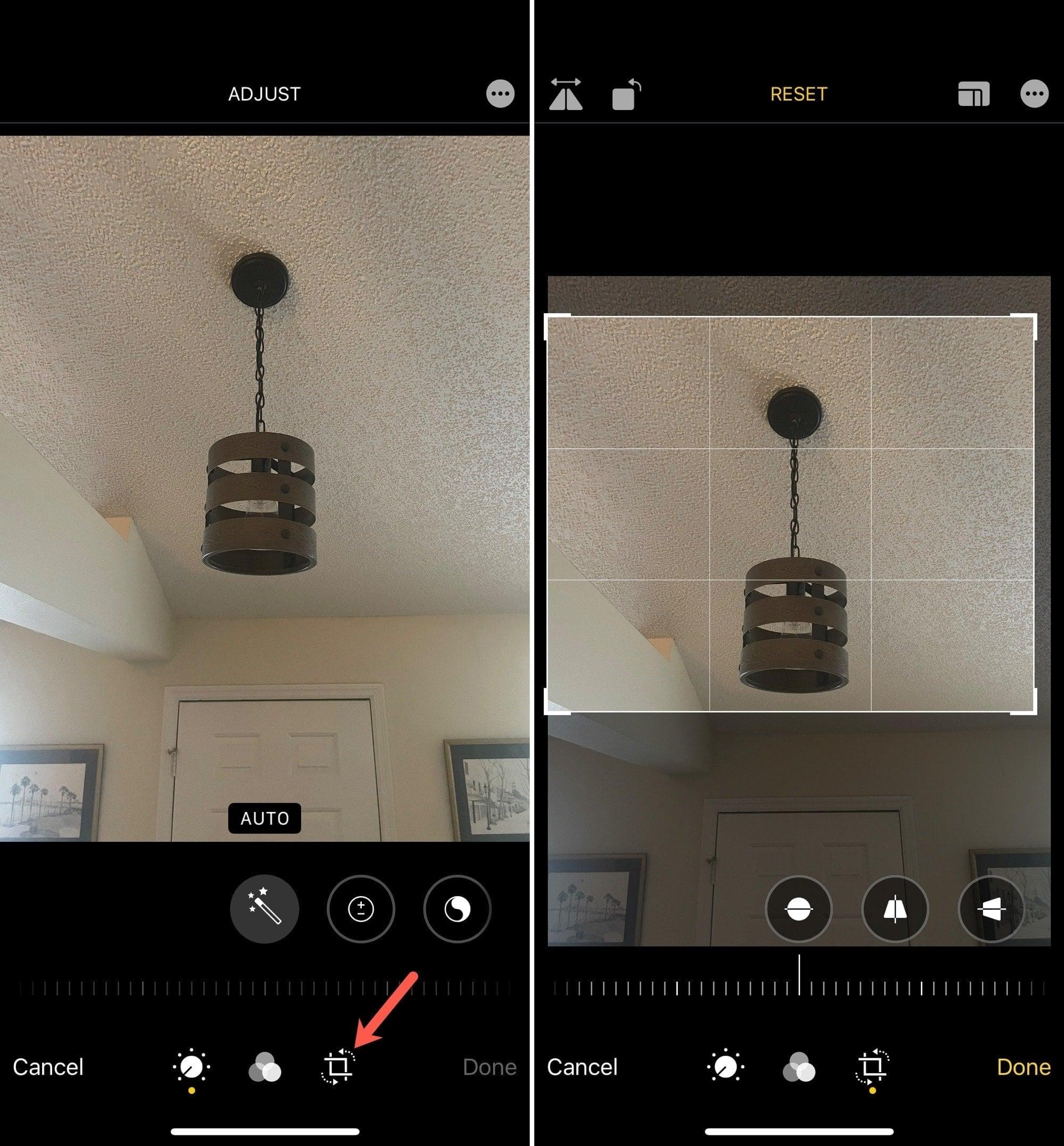Хотите увеличить изображение или вырезать объект из фотографии? Легко изменить форму или пропорции фотографии на iPhone или iPad, обрезав ее с помощью приложения «Фото». Вот как это сделать.
Обрезать изображения в приложении Photos
Чтобы начать, откройте приложение «Фотографии» на iPhone или iPad и перейдите к фотографии, которую необходимо обрезать. В правом верхнем углу нажмите кнопку «Редактировать». Вы перейдете в режим редактирования фотографий. На нижней панели инструментов коснитесь кнопки «Обрезать» (она выглядит как два перекрывающихся угла со стрелками вокруг).
Вокруг изображения появится белая рамка с выделенными четырьмя углами. Перетащите из любого угла или края, чтобы обрезать изображение. Вы также можете перетащить изображение изнутри, чтобы переместить его внутрь рамки, или возвести его, чтобы увеличить или уменьшить его. Вы можете сделать это из всех углов. Поднимите палец, чтобы увидеть обрезанное изображение.
Когда результат удовлетворит, коснитесь кнопки «Готово», чтобы сохранить обрезанное изображение. Теперь вы можете поделиться фотографией с друзьями с помощью кнопки «Поделиться» на нижней панели инструментов или просто сохранить обрезанную версию в библиотеке фотографий.
Как обрезать фотографии до заданного соотношения сторон
Вы также можете обрезать изображения, используя определенное соотношение сторон. Это полезно, если вам нужно, чтобы фотография была идеальным квадратом или другим стандартным соотношением сторон. Для этого коснитесь кнопки «Соотношение сторон» на верхней панели инструментов по нажатию кнопки «Обрезать» (это выглядит как несколько соотношений сторон).
Теперь вы можете выбрать подходящее соотношение сторон, проведя пальцем внизу. Вы увидите такие опции, как «Квадрат», 4:3, 16:9 и т.д. (соотношение сторон может быть противоположным, если вы просматриваете портретное изображение). Вы также можете соблюдать оригинальное соотношение сторон, выбрать собственный формат Freeform или переключаться между портретным и альбомным форматами.
Даже после выбора соотношения сторон вы можете продолжать обрезать изображение по-прежнему. Разница в том, что теперь соотношение сторон будет заблокировано. При удовлетворении коснитесь кнопки «Готово», чтобы сохранить обрезанное изображение.
Как отменить кадрирование
Все изменения в программе «Фотографии» неразрушительны. Это означает, что вы можете вернуть любую фотографию в исходное состояние, если вы произвели изменение или редактирование на своем устройстве. Если вы хотите восстановить только что обрезанную фотографию, снова откройте ее в программе «Фото».
Нажмите кнопку «Редактировать» в правом верхнем углу. Затем нажмите красную кнопку «Повернуть». В раскрывающемся окне выберите опцию «Вернуться к оригиналу».